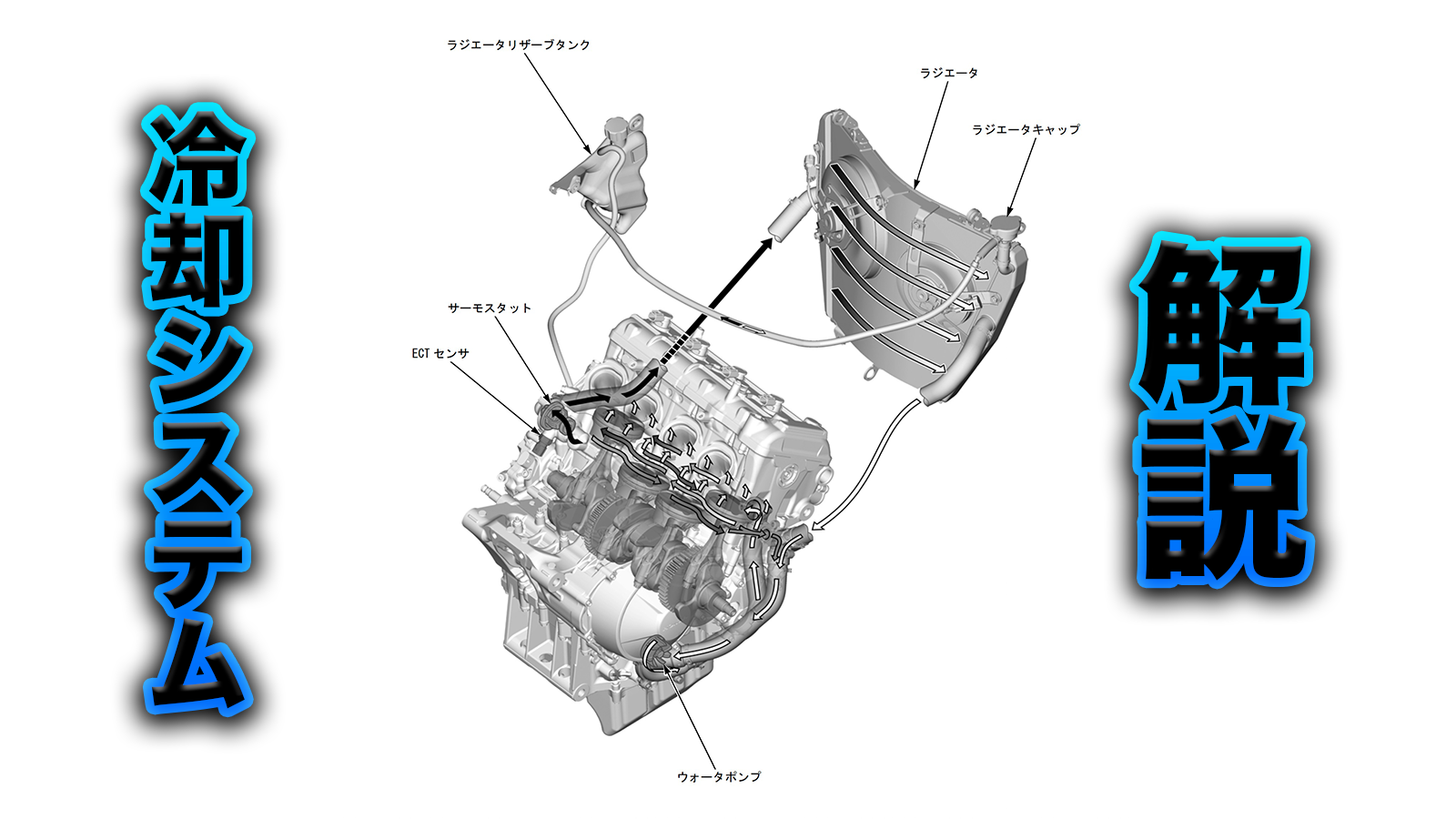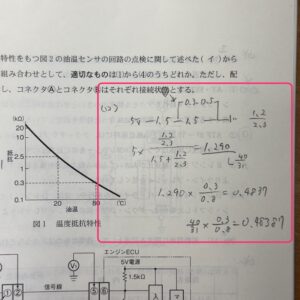こんにちは!MOTO-ACE-BLOGERの@Andyです。
普段、ブログを書いたり写真を加工したり、動画編集などは全てAppleのMacBook Proで行なっています。 2015年に購入したモデルで約3年が経過しました。
自分のモデルは内臓ドライブがSSD (solid state drive)の512GBです。
書き込み&読み込み速度が速く、衝撃にも強いので特に動画編集の時にはサクサクアクセスできて重宝しているのですが、如何せん512GBじゃ容量不足・・・。
特に最近Go-Proなど動画を扱うようになってからは急激に容量を圧迫。 使っていないファイルを整理しましたが、追いつかないので、外付けドライブを購入する事にしました。
イザネットで情報収集しても外付けドライブは容量は?、持ち運びは?、SSD?or HDD? ネットワークタイプ? などかなり種類が豊富!!
自分と同じような状況で選び切れない方のお役に立てれば嬉しいです。
↑このモデルを購入♪
記事の目次
1. ELECOM製Expansion 4TB(SGD-NZ040UBK)を購入!!
1. Expansionに決めた理由
- 容量が4TBは欲しかった。
- 価格が4TBのモデルとしては安かった。
- USB3.0に対応している事。
- 据え置きタイプである事。(ポータブルは不要)
決定理由1. 容量が4TBは欲しい
4TBの容量が欲しいのはいくつか理由があります。
1つは、一眼レフで撮影したデータは、JPEGとRAWデータの両方を保存しています。 JPEGはサイズをL・M・Sなど容量を指定できますが、RAWデータは指定できず重たいまんまです。(写真一枚取ると5〜8MBくらい使う)
しかも一眼で撮影する時は無駄に枚数を沢山取るので、とにかく容量を喰うんです。
次に最近YouTubeにチョロチョロアップして居る動画。 元データも当然大きいのですが、iMovieや、FINAL CUTで編集すると、編集後の動画が新たな動画データとして保存されます。 これまた結構重たいんですよ・・。
つまりYouTubeの動画1本編集するには、元データ&編集データの2本になり、容量は2倍以上喰います。 今は元データを消去して居るので、イチイチめんどくさいのと、何か違う動画で使いたくなってもデータが無い!! と言う不安・・。
Time machineを使いたい。→ MacBook全体を簡単にバックアップを取る方法です。 iPhoneユーザーなら分かると思うのですが、バックアップを取るときはPCに繋いでiTunesでバックアップを取りますよね?
そして万が一iPhoneが無くなっても、バックアップを呼べば、バックアップデータを保存した時のiPhoneと全く同じクローンiPhoneが出来上がりますよね!?
Time Machineも同じで、MacBookを丸ごと保存し、万が一壊れた時、代替機を繋いで復元すれば、全く同じ設定のMacBookが出来上がるって訳です。
しかし、バックアップを取る訳ですから、容量に空きがなければダメです。 仮に全部で2TBだとしたら、空き容量は2TB以上ないといけません。 なので今回はバックアップも見越して4TBを選びました。
決定理由2. 価格が安かった!!
ズバリコレも大きな理由です。 やっぱりストレージ容量が大きければ大きいほど値段が上がっていきます。

いつも行くヤマダ電気で色々と物色していました。 すると4TBで15,880の表示が目に入ります。
一応スマホで価格チェック!!
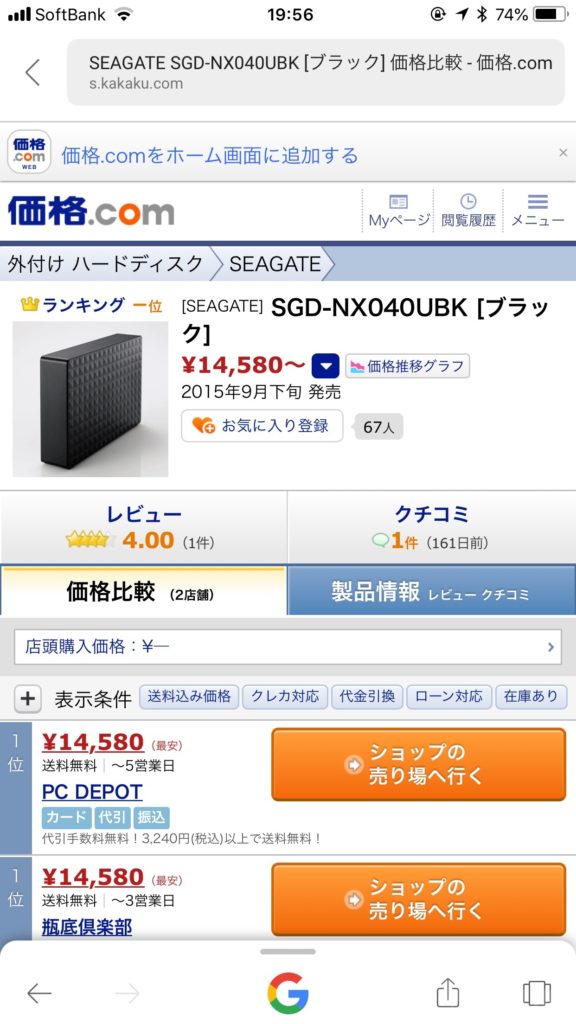
ELECOM製HDD SGD-NX040UBKは最安値が¥14,580円となっていました。 この価格ならヤマダ電機の方が288円お得になる計算です♪♪
って事でネットよりお得なヤマダで購入決定~!!
決定理由4. USB3.0に対応している事
自分が使っているマックは「Mac book Pro15 Retina mid 2015」と言うモデルです。 最新モデルは接続端子形状がThunderbolt 3と呼ばれる型式です。
自分のモデルはUSB3.0なので、直接差し込む事ができます。
接続端子規格がThunderbolt 3の場合は、変換アダプタ―が必要です。
決定理由4. 据置タイプである事
外出先でPCを使う事はありますが、仕事で使うわけでもなく、大きなストレージを持ち歩く需要は自分にありません。
自宅で写真データや動画データ、PCバックアップを取る事が目的なので据置タイプを探していました。 据置もポータブルもどちらも製品ラインナップはかなり豊富です。
最近のHDDは冷却ファンレスタイプが主流で、「ブ-ン」と言った大きな作動音はほとんど聞こえません。 僅かに円盤が回転する作動音が聞こえる程度でとても静かです。
↑本体の大きさはiPad Miniと同じ位です。 写真では少し大きそうに見えるかもしれませんが、実際には思ったよりコンパクトでした。
- 外形寸法 : 幅120.6mm×奥行176mm×高さ36.6mm
ELECOM製HDD SGD-NX040UBKを使ってみた感想
感想1. 容量を気にしなくて良くなってGood!!
やっぱりこれが何と言っても一番うれしいですね!! もういくらでもバンバン写真も動画も撮れる♪♪ DVDをコピーしてitunes経由でiPadなどに入れていたのですが、容量不足で消去してしまいました。
これからは8耐DVDもビシバシ入れる事ができる♪♪ やっぱり容量が大きいと出来る事も増えますね。
感想2. 思ってたより書き込みスピード早い
USB3.0での通信だからなのか? 最初に約50GBをMac本体→HDDへ移行しましたが、掛かった時間は約4分。 思ったより速くてビックリしました。
書き込みも読み込みもストレスなくサクサクアクセスでき、この辺も不満ありません。 むしろ何でもっと早く買わなかったんだと後悔・・。
感想3. 音が気になる
部屋で静かに作業していると、ドライブの回転モーターの音が聞こえます。 絶対音量はとても小さいのですが、本体がSSDでほぼ無音なのでちょっと残念。(MacBook本体に装備されているファンの作動音に比べると、遥かに小音です)
外付けSSDも検討しましたが、500GBで2万円近くするので、全く手が出ませんでした・・・。
SSDの開発が世界的に進む事は間違いなく、液晶テレビの如くアット言う間に値段が下がると思います。 そうなった時にHDDは、もはやVHSと同じ運命を辿り居なくなる事間違いなし!! その頃に15TBくらいのSSDへ買い替えたいと思います。
感想4. 線が気になる
今のAppleデバイスは、Wi-Fiさえ繋がっていればほとんどのデータのやり取りをワイヤレスでできます。
しかし今回購入した外付けHDDは有線。やっぱり小さなデスクなので線がウザい!!ww
有線で繋がなくてもホームサーバータイプのHDDもあります。 いわゆるNAS化と言う方法で、外出先にネット環境があれば、家のNASサーバ(ドライブ)にアクセスし、データの読み書きができるよ!! ってタイプですね。
これもイイかな・・・ と思ったのですが、クラウド上のデータのやり取りって、繋いでいるネット回線スピードに依存するのでやっぱり遅い。 しかもアップル製品の場合はiCloudが調子良いので、今の自分には必要ありません。
Mac bookのヘビーユーザーで、電源ケーブルすらワイヤレスにしたい人達も居るので、そう言った使い方のユーザーにはNAS化はオススメです。 2TBで2~4万円くらい。 家でのネットワーク環境でどの位の速度が出るのか、結構興味ありますね。
将来的にはNAS×SSDが一家に一台当たり前っしょ!? と言う時代があと5年先に来ていると予想してます。
2. Mac bookで使用する場合の初期化と設定方法
Windowsで使用する場合は、電源コード、USBケーブルを刺すだけで使えます。 しかしMacの場合はフォーマット形式が異なるので少し設定をしなければなりません。
詳しくはELECOM公式ホームページに案内があるので、コチラを参照して下さい。凡そ1分あれば設定完了できます。
MacBookでストレージ容量不足に悩んでいる方のお役に立てれば幸いです♪♪
Andy